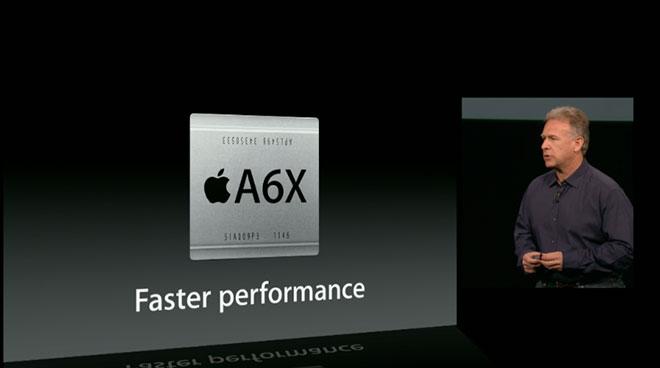אם אתה צריך להפעיל יישומי Windows ב-anאפל סיליקוןMac, שתי האפשרויות הטובות ביותר הן Parallels Desktop 18 עבור Mac ו-VMWare Fusion. הנה מה שכדאי לדעת על שני הכלים.
אחת הבעיות הנדירות עםמקבעלות בסביבת עבודה מרובת פלטפורמות היא שאתה עלול להיתקל במצב המתאים יותר לשולחן העבודה של Windows. לפעמים אתה פשוט לא יכול להפעיל אפליקציות מסוימות שאתה עשוי להזדקק לו, כמוmacOS-מקבילות תואמות אינן זמינות. למרות שאפליקציות אחרות עשויות לבצע את אותן פונקציות, ייתכן שהן אינן הנכונות לתפקיד.
ייתכנו גם אפליקציות שכן מציעות תמיכה חוצת פלטפורמות, אך ייתכן שהמשתמש יעדיף את ממשק המשתמש של גרסת Windows על פני macOS, או שאפליקציית Mac לא כוללת את כל התכונות של גרסת Windows.
במקרה של משחקים, לא כל הכותרים מפותחים לרוץ על macOS, כאשר משחקים ישנים רבים יותר וכאלה המיוצרים על ידי צוותים קטנים עשויים להיות עניין של Windows בלבד עבור שחקנים.
ישנה גם בעיית השימושיות, מכיוון שמשתמש Windows ותיק לא ירצה בהכרח ללמוד כיצד לנווט ב-macOS מכל סיבה שהיא.
זה המקום שבו נכנסים כלי הוירטואליזציה. יישומים המריצים מכונה וירטואלית, המאפשרים למשתמשים להתקין את Windows ב-Mac ולהפעיל אותו מתוך macOS. למעשה, הכלי פועל כמחשב ל-Windows, ומאפשר לו גישה למשאבים של ה-Mac המארח, אך עדיין פועל כרגיל לחלוטין.
שניים מהשמות הגדולים ביותר בווירטואליזציה עבור משתמשי macOS הם Parallelsשולחן עבודה עבור Macו-VMWareהַתָכָה. שניהם כלי עזר שיכולים לגרום לך להריץ את Windows ב-Mac שלך, אבל יש הבדלים באופן שבו השניים פועלים.
הנה מה שאתה צריך לחפש כאשר אתה בוחר אחד מהם.
אבל מה עם Boot Camp?
Boot Camp היא הדרך של אפל לאפשר למשתמשים את אותה מטרה של הפעלת Windows ב-Mac. באמצעות Boot Camp Assistant, אתה יכול להתקין את Windows ואת מנהלי ההתקן הנדרשים למק די בקלות.
זו מערכת טובה בפני עצמה וגם חופשית לשימוש, אבל שני דברים גדולים מעכבים אותה בהשוואה לכלי וירטואליזציה.
Boot Camp כדאי להעלות את Windows ב-Mac שלך. חוץ מאפל סיליקון.
בתור התחלה, Boot Camp אינה וירטואליזציה, מכיוון שאתה יוצר מחיצה עבור Windows ומתקין אותה בכונן. זה יכול לספק את חוויית Windows המהירה ביותר מכיוון שלא מכונה וירטואלית או macOS מפריעים בין Windows לחומרה.
אבל, זה אומר שאם אתה רוצה לעבור בין Windows ל-macOS, תצטרך לכבות אחד כדי לעבור לשני. עם כלי VM, אתה מריץ את Windows על גבי macOS כך שתוכל להשתמש בשתי מערכות ההפעלה בו-זמנית.
הבעיה הנוספת עם Boot Camp היא שאינך יכול להשתמש בו ב-Apple Silicon Mac, רק אלה הפועלים על שבבי אינטל.
תוסיף את זהמיקרוסופט לא תעשה זאתתוציא את Windows ב-ARM עם תמיכה של Apple Silicon, ונשאר לך להשתמש בכלי וירטואליזציה.
Boot Camp היא אפשרות מעשית אם יש לך Mac מבוסס אינטל ולא אכפת לך לכבות את macOS כדי להגיע ל-Windows. וירטואליזציה היא הדרך עבור כל מי שיש לו מחשב מק או מקבוק מודרני.
Parallels Desktop 18 עבור Mac
Parallels Desktop for Mac נחשב ליותר ידידותי למשתמש מבין השניים, עם מעט מאמץ כדי להתחיל לעבוד עם התוכנה.
לאחר התקנת Parallels Desktop, הוא ממשיך להגדיר מכונה וירטואלית עבור Windows 11, מוריד את Windows, מתקין אותו ומפעיל אותך תוך פרק זמן קצר מאוד. עם חיבור אינטרנט מספיק, ייתכן שתשתמש ב-Windows בתוך macOS תוך פחות משעה.
Parallels יכול להוריד את Windows 11 ל-Apple Silicon Mac שלך לתהליך התקנה קל.
לאחר ההגדרה, נשאר לך שולחן עבודה של Windows בתוך חלון macOS. הכל נראה כמו התקנת Windows במלאי.
אם יש לך התקנת Boot Camp קיימת, אתה יכול לשלב אותה ב-Parallels במקום שתצטרך לכבות כדי לעבור. אם יש לך מחשב מקינטוש של אינטל, תוכל אפילו לייבא את התקנת Boot Camp הזו ל-Parallels.
שולחן העבודה של Windows יציג קבצים המאוחסנים בשולחן העבודה של Mac, כך שתוכל לפתוח ולשנות אותם בקלות בתוך כל מערכת הפעלה ולהשפיע ישירות על המקבילה האחרת. יש גם אופטימיזציה של שטח דיסק, כך שאתה לא הולך לשרוף הרבה קיבולת עם הכלי.
יש גם את היכולת לגרור ולשחרר קבצים בין Mac ו-Windows וגם להעתיק ולהדביק טקסט. זה יוצר סביבת עבודה חלקה מאוד בין מערכות ההפעלה.
Parallels יכולים לקחת פריטים משולחן העבודה של macOS ולהפוך אותם לשימוש מיידי מ-Windows משלו.
בשורת המשימות של החלון ישנן אפשרויות לניהול המכונה הוירטואלית וביצוע קיצורי מקשים שונים, שליטה בעוצמת הקול, גישה לתיקיות וכדומה.
לאחר ההתקנה, תוכל להגדיר את מופע ה-VM בדרכים שונות, כולל כמה CPUs הוא משתמש, רזולוציות גרפיות, התקנים מחוברים, איך הוא משתף יישומים עם Mac ועוד אפשרויות רבות אחרות.
ישנה גם אפשרות להשתמש במה שמכונה Coherence, מצב שבו אתה רואה רק את אפליקציית Windows, לא את כל שולחן העבודה של Windows. זה אומר שיכול להיות שיישומי Windows יופיעו כאילו הם פועלים ב-macOS, מה שיכול להיות מבלבל בהתחלה אבל מאוד מועיל אם אתה רק רוצה לראות אפליקציה אחת.
אם Windows אינו כוס התה שלך, תוכל להתקין הפצת לינוקס במאמץ קטן יחסית ושוב להפעיל אותה תוך פרק זמן קצר.
מצב קוהרנטיות ב-Parallels מאפשר לך להפעיל אפליקציות Windows (כמו Microsoft Edge) כאילו הן אפליקציות macOS.
Parallels Desktop 18 עבור Mac מוצע בשלוש גרסאות: Standard Edition, Pro Edition ו-Business Edition. אתה תקבל את רוב מה שאתה רוצה מהגרסה הסטנדרטית, אבל לשני האחרים יש תכונות מתקדמות יותר המיועדות למשתמשים ארגוניים.
לדוגמה, בעוד ה$99.99 מהדורה סטנדרטיתיכול לנהל ארבעה מעבדים וירטואליים ו-8GB של vRAM, ה-Pro ו-Business מגיעים ל-32 vCPUs ו-128GB vRAM.
ה$199.99 לשנה מהדורת Proכולל גם תוסף Visual Studio לניפוי באגים מרחוק, כלי רשת וירטואליים, רכיבי אוטומציה, אינטגרציות עם Docker ואחרים, ותמיכה טלפונית פרימיום, בין היתר.
עֲבוּר149.99 דולר לשנה, Business Edition כוללת את התכונות של Pro Edition, המאפשרות לעובדים להוריד גרסאות מוגדרות מראש של Windows ל-Mac שלהם, רישוי לכל משתמש, כלי ניהול וניהול מרכזי, ומפתחות רישיון נפח אחיד לפריסה המונית.
VMWare Fusion
במשך די הרבה זמן, VMWare Fusion נחשבה שווה ל-Parallels מבחינת וירטואליזציה ב-Mac. הבעיה היא שמאז השחרור של Fusion 12, הוא נתקע במקום.
כן, Fusion 12 מסוף 2020 יכול להריץ את Windows על מחשב מקינטוש של אינטל, אבל אפל התקדמה בצורה ניכרת על השבבים שלה.
בעוד שההתקדמות הייתה איטית, VMWare עבדה לאט לאט לקראת שחרור גרסה של התוכנה שלה שנעשתה כך שהיא תפעל על Apple Silicon, הזמינה ב-תצוגה מקדימה של טכנולוגיה ציבורית.
החדשות הטובות הן שכןחינם להתנסותהתצוגה המקדימה הטכנית. החדשות הרעות הן שלא קל להתחיל עם Windows ב-Apple Silicon.
בתור התחלה, זה עובד על הבסיס שאתה הולך לספק את מערכת ההפעלה להתקנה, בין אם זו הפצת לינוקס או Windows. אז תצטרך להוריד את זה ממיקרוסופט דרך תוכנית Windows Insider שלה.
התקנת מערכות הפעלה ב-VMWare Fusion היא קצת יותר מעורבת. ואז יש את Windows 11 עבור ARM...
אז אתה צריך לעקוב אחר סדרת הוראות שהיה צריך לאסוף דרך חיפוש בגוגל, ולא כל דבר רשמי.המדריך הזהב- Cellular.FM מתאר את התהליך הארוך ביותר שעליך לבצע כדי להגיע להפעלת Windows 11 באמצעות התצוגה המקדימה הטכנית של VMWare Fusion.
בקיצור, זה מסביר להוריד את Windows 11 ARM64תצוגה מקדימה של Insider, כיצד להתקין את Homebrew ב-Mac כדי להתקין QEMU, ושימוש ב-QEMU כדי להמיר את קובץ Windows VHDX ל-VMDK במקום זאת. לאחר מכן עליך להתקין את Windows ב-VMWare Fusion, לדאוג להשבית את הגישה לאינטרנט אחרת זה לא יעבוד, ולאחר מכן לבצע הליכים אחרים כדי להתקין את הכלים של VMWare כדי להגדיר את הסיביות הסופיות.
מובן, תצוגה מקדימה טכנית עשויה לדרוש קצת יותר מאמץ מאשר מהדורה ציבורית מלאה, אבל זה מעבר להישג ידם של רוב המשתמשים הממוצעים.
הדבר המעצבן הוא שברגע שהתקנת את Windows 11 ARM64, זה עובד בצורה מספקת. רק המסע הוא הבעיה.
ככלי ממוקד יותר בניהול, זה גם מובן שיש הרבה דברים שאתה יכול להגדיר בתוכנה. ושוב, חלק מזה אינו ידידותי להתמודדות עם משתמש קצה, אבל לא צריך לגעת בפריטים המורכבים יותר.
הממשק יכול להיות מעט מורכב, אבל VMWare כן נוטה לשימוש מקצועי במקום למשתמשים ביתיים.
בהתחשב בגישה המאוד ממוקדת של VMWare ובהתרחקות מהפיתוח של VMWare Fusion, ייתכן שיעבור די הרבה זמן עד שהאימוץ של Apple Silicon במהדורה הראשית יתרחש.
יש לקוות שבכל פעם שזה מתרחש, VMWare גם יקל הרבה יותר על תחילת העבודה עם Windows ב-Apple Silicon Mac.
מלבד התצוגה המקדימה הטכנית, VMWare עדיין מציעה את המהדורות המתאימות של Fusion 12 לשימוש.
Fusion 12 Player הוא המהדורה הבסיסית ביותר שלו, המספקת את כל הפונקציונליות החיונית שאתה צריך, כולל התקנת מערכות VM מרובות, תמיכה ב-DX11 ו-OpenGL4.1 עבור גרפיקה תלת-ממדית ותמונות מצב.
VMWare מציעה רישיון מסחרי לנגן ב-$149, אך למשתמשים ביתיים שישתמשו בו מסיבות לא מסחריות, ניתן לרכוש במקום זאת רישיון חינם.
Fusion 12 Pro מוסיף תכונות כמו יצירה וניהול של VM מוצפן, התאמה אישית של רשת וירטואלית, חיבורים ל-vSphere ו-ESXi Server, שיבוטים מקושרים ומלאים, בקרת כוח מארח vSphere מרחוק ואלמנטים אחרים מבוססי-אדמין.
מִקצוֹעָןעולה 199 דולר, בעוד שגרסה עם שנה אחת של סיוע בתמיכה טכנית וגישה למאמרי בסיס ידע היא 241$.
לא מרוץ צמוד
אם אתה משתמש ביתי, מוצגות בפניך שתי אפשרויות לווירטואליזציה ב-Apple Silicon. עם זאת, קשה מאוד לייעץ לאף אחד ללכת במסלול של VMWare Fusion בשלב זה.
זה דבר אחד להחזיק ערכת כלים מוצקה עבור מחשבי מקינטוש של אינטל, אבל זה דבר אחר להשאיר את משתמשי Apple Silicon בחוץ עם תצוגה מקדימה טכנולוגית למכשירים בני כמעט שנתיים.
שלא לדבר על כך שהפעלת Windows 11 עבור ARM ב-VMWare דורשת כל כך הרבה שלבים והתעסקות בטרמינל ובשורת הפקודה של Windows כדי להפחיד חלק ממשתמשי הקצה.
מקבילות אולי אינן חינמיות, אבל התהליך הפשוט להתחיל עם Windows ב-Apple Silicon הוא רחוק מהחוויה המאתגרת יותר של VMWare. מצב הקוהרנטיות כדי לקבל אפליקציות Windows על שולחן העבודה של macOS הוא רק דובדבן מעל.
גם אם VMWare תוציא את Fusion 13 עם תמיכה של Apple Silicon, עם עוד רישיון חינמי ולא מסחרי, היא תצטרך לעשות הרבה כדי להפוך את עצמה ליותר ידידותית למשתמש כדי להפוך לממליצה.
בטח, מנהלי מערכת ומשתמשים בעלי דעות טכניות יותר ימצאו את המערכת של VMWare Fusion דבר טוב לנסות, אפילו מתוך סקרנות חולנית. אבל עבור אנשים שרק רוצים להריץ את Windows על Apple Silicon Mac שלהם, Parallels Desktop 18 עבור Mac היא הבחירה הטובה יותר.
איפה לקנות
Parallels Desktop עבור Macמתחיל ב-$69.99כאשר אתה משדרג לגרסה העדכנית ביותר ו-$99.99 לרכישת רישיון חדש. סטודנטים יכולים לחסוך עד 50% בגרסה האקדמית.
תוכניות VMware Fusion בתשלום, בינתיים,החל מ-$79עבור שדרוגי נגן והגבהה של $241 עבור רישיון חדש לתוכנית התמיכה Pro plus. רישיון שימוש אישי בחינם זמין עם חשבון MyVMware תקף עבור משתמשים ביתיים המשתתפים בפעילות לא מסחרית. ואם יש לך רישיון Parallels תקף, VMware מציעה40% הנחה על קו ה-Fusion שלו כשאתה מחליף.